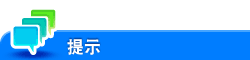通过PC管理接收者信息(使用电话簿)
在电话簿中注册接收者
如果在电话簿中注册了经常调用的接收者,可以在发送传真时快速调用接收者。使用传真驱动程序的[传真]选项将接收者添加到电话簿中。
当首次使用电话簿时,创建电话簿文件。当第二次或其他时间使用电话簿时,以前使用的电话簿将自动打开。当更改电话簿的内容时,电话簿文件将被更改覆盖。
在[传真]选项中,单击[电话簿输入...]。
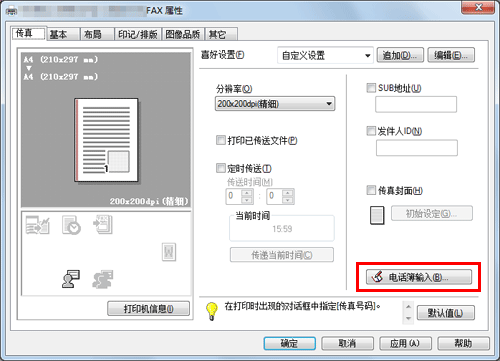
从左侧列表中选择[个人列表],然后单击[添加新...]。
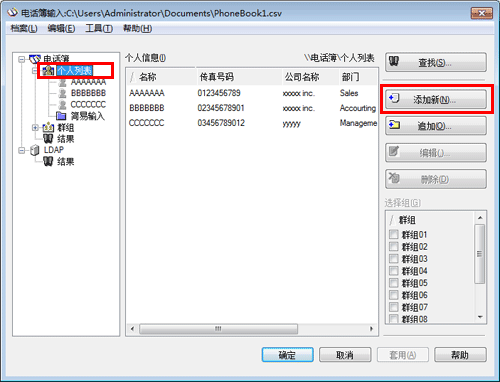
输入接收者信息。
设置
说明
[名称]
输入接收者名称(最多使用80个字符)。
当设置接收者名称时,可以给此名称添加标题。
[传真号码]
输入目的地传真号(最多使用38位,可用符号为连字符(-)、#、*、P和T)。
当将传真发送到国外时,在传真号之前输入国家代码。
[公司名称]
必要时输入接收者的公司名称(最多使用80个字符)。
[部门]
必要时输入接收者的组织名称(最多使用80个字符)。
[纠错模式]
取消选择纠错模式方框以取消ECM (Error Correction Mode)。
ECM是ITU-T(国际电信联盟-电信标准化部门)定义的错误修正模式。如果传真机支持ECM,会在彼此通讯时检查传真数据错误。因电话线噪音导致的图像紊乱可以被抑制。
本机默认使用基于ECM的通讯。但如果噪音高,通讯时间可能比不使用ECM检查的通讯长一些。
如果需要缩短通讯时间,取消ECM检查并发送传真。但是,取决于指定的通信时间值,图像错误或通信错误可能会发生,因此应将数值更改为适合状况。
[国际传输模式]
选择[国际传输模式]复选框以将传真发往国外。
海外TX模式功能可以降低发送传真的传输速度(信息传输速度)。这在将传真发送到通讯状态差的地区时很有用。
[V.34模式]
清除[V.34模式]复选框可以解除V.34协议模式。
V.34协议用于Super G3传真通讯。由于一页A4尺寸的文档可以在约3秒内发送,所以可缩短通讯时间并降低通讯成本。
本机默认使用V.34协议通讯。如果本机或目的地传真未连接到PBX线路或传真线路速度受限,则本机无法使用Super G3模式通讯。在此情况下,取消V.34模式通讯。
[选择组]
当将接收者添加到组时,选择此组复选框。也可以将接收者添加到多个组中。
添加后,可以通过选择组指定接收者(用于广播)。如果频繁向特定成员发送传真,将他们添加到组中会很有用。
单击[确定]。
个人信息即被注册并显示在[\\电话簿\个人列表]下面。如果为接收者选择了组,该接收者将显示在组列表中。
单击[确定]。
电话簿编辑完毕。当创建电话簿时,跳至第6步。
单击[是]。
指定存储位置,输入文件名,然后单击[保存]。
当首次保存电话簿时,[另存为]画面打开。当第二次或其他时间更改电话簿时,[另存为]画面不打开,但电话簿文件自动被更改覆盖。
电话簿以文件形式保存(CSV格式)。
当下次打开电话簿时,保存的电话簿文件将自动显示。若要打开其他电话簿文件,打开[电话簿输入]画面,然后从[档案]菜单选择[打开...]。保存多个电话簿文件可以在这些文件之间切换以找到所需的文件。
创建电话簿文件时,打开[电话簿输入]画面,然后从[档案]菜单选择[新建]。也可以从[档案]菜单选择[另存为...],用别名保存文件。
搜索目的地
可以从电话簿中注册的接收者列表中搜索接收者。
部分接收者信息或多个条件可用于此搜索。
搜索接收者时,单击电话簿中的[查找...]。打开电话簿发送传真和打开电话簿添加接收者的操作是相同的。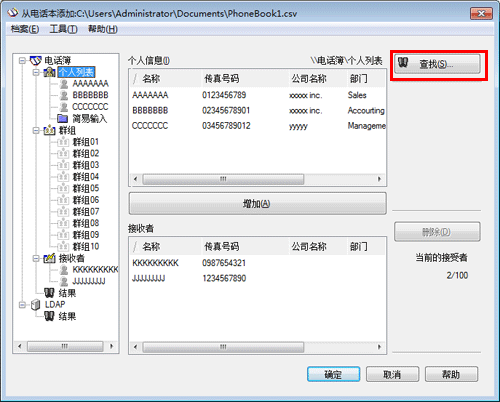
可以使用[基本]搜索或[高级]搜索。
[基本]搜索会显示满足任意搜索条件的接收者。输入字符进行搜索,然后单击[现在查找]。
[高级]搜索会显示满足所有搜索条件的接收者。选择[查找项目]和[条件]。然后输入字符进行搜索,并单击[添加条件]。必要时可以指定多个搜索条件,然后单击[现在查找]。
编辑接收者信息
可以自定义电话簿以让电话簿更方便使用。可以编辑接收者信息,编辑电话簿并以文件形式保存。当编辑电话簿时,使用添加接收者时打开的电话簿。
当编辑接收者信息时,从[个人列表]中选择接收者,然后单击[编辑...]。
若要从电话簿中删除接收者,从[个人列表]选择接收者,然后单击[删除]。在此期间,接收者也将从注册的组中删除。
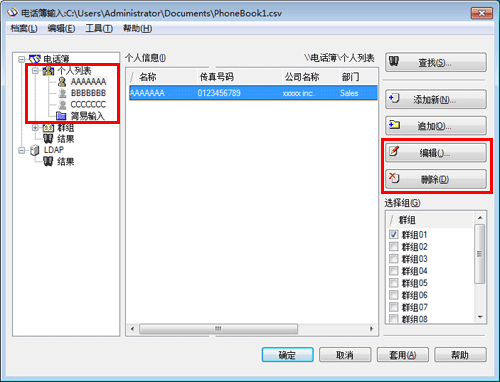
如果在发送传真时直接输入接收者名称和传真号,且如果是通过[注册到电话本]进行注册,名称和传真号将显示在[简易输入]文件夹中。
更改接收者组
当更改组时,使用添加接收者时打开的电话簿。
从[个人列表]选择要移至其他组的接收者,并选择画面右侧显示的所需组号的复选框。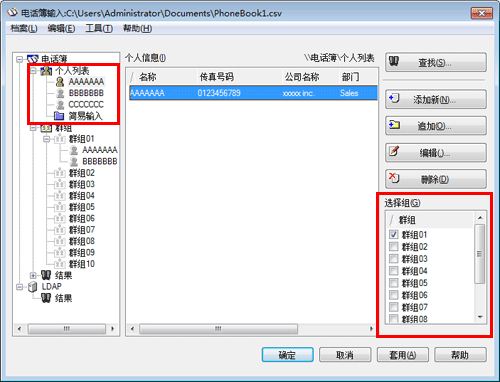
将接收者名称从[个人列表]拖到组中,也可以注册接收者。但拖动名称无法将接收者从组中删除。
一个组最多可以注册100个接收者。
更改群组名称
从电话簿左手边的[群组]列表中,选择想要重命名的群组,然后从[编辑]菜单中选择[重命名组...]。在显示的屏幕中重命名群组。
使用文件夹控制接收者
您可以通过组合文件夹和组来综合管理接收者。
选择[个人列表],然后单击[追加...],创建一个文件夹。也可以在[编辑]菜单中选择[追加...]创建一个文件夹。
通过拖动接收者名称可以将其从[个人列表]移动到其他文件夹。
如需对文件夹进行重命名,选择该文件夹,然后单击[编辑...]。
如需删除一个文件夹,选择该文件夹,然后单击[删除]。
也可以通过从快捷菜单中选择[复制]或[剪切]然后选择[粘贴]到所需文件夹来将接收者移到其他文件夹中。
最多可以使用40个字符输入文件夹名称。
文件夹最多可以创建3个层级。